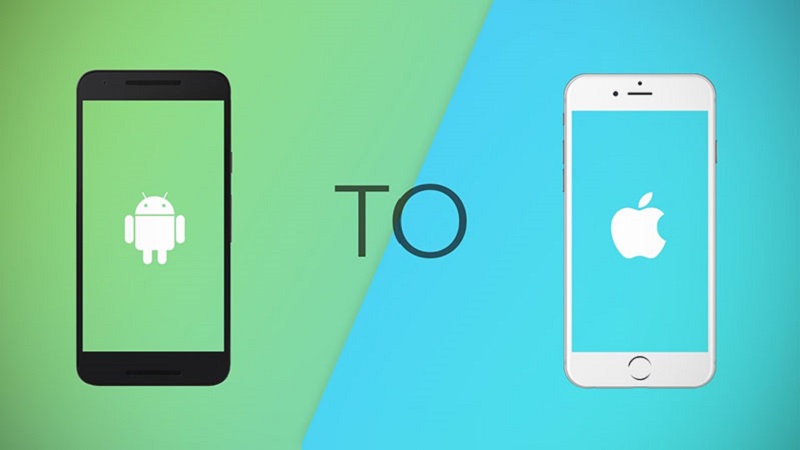Cách chuyển danh bạ từ Android sang iPhone là một trong những bước quan trọng khi bạn quyết định đổi điện thoại. Việc giữ lại toàn bộ số liên lạc không chỉ giúp duy trì kết nối với bạn bè, đồng nghiệp mà còn tránh được những rắc rối khi mất thông tin quan trọng. Tuy nhiên, do hệ điều hành Android và iOS khác nhau, việc đồng bộ danh bạ không phải lúc nào cũng đơn giản. Trong bài viết này, chúng tôi sẽ hướng dẫn chuyển danh bạ từ Android sang iPhone nhanh chóng, dễ thực hiện, đảm bảo mọi số liên lạc đều được lưu giữ đầy đủ.
Vì sao cần chuyển danh bạ khi đổi từ Android sang iPhone?
- Duy trì liên lạc quan trọng: Khi chuyển sang iPhone mới, nếu không chuyển danh bạ, bạn có thể mất thông tin liên lạc với gia đình, bạn bè và đồng nghiệp, gây gián đoạn công việc và cuộc sống cá nhân.
- Tiết kiệm thời gian: Nhập thủ công từng số liên lạc từ Android sang iPhone sẽ rất mất thời gian. Do đó, biết cách cách chuyển danh bạ từ Android sang iPhone giúp bạn giải quyết được vấn đề này.
- Đồng bộ dễ dàng với các dịch vụ iOS: Sau khi chuyển danh bạ sang iPhone, bạn có thể đồng bộ với iCloud, FaceTime, Messages, giúp việc nhắn tin và gọi điện trở nên tiện lợi hơn.
- Bảo vệ dữ liệu: Việc chuyển danh bạ đảm bảo thông tin liên lạc không bị mất do máy cũ hỏng hoặc bị reset.
- Tận dụng các tính năng nâng cao của iPhone: Khi danh bạ đã được chuyển sang iPhone, bạn có thể sử dụng các tính năng như nhóm liên lạc, gắn nhãn, đồng bộ với email dễ dàng hơn.
- Đảm bảo trải nghiệm liền mạch khi đổi điện thoại: Người dùng không cần phải ghi nhớ hoặc viết ra số điện thoại, mọi thông tin sẽ được giữ nguyên, giúp quá trình chuyển đổi thiết bị diễn ra mượt mà.
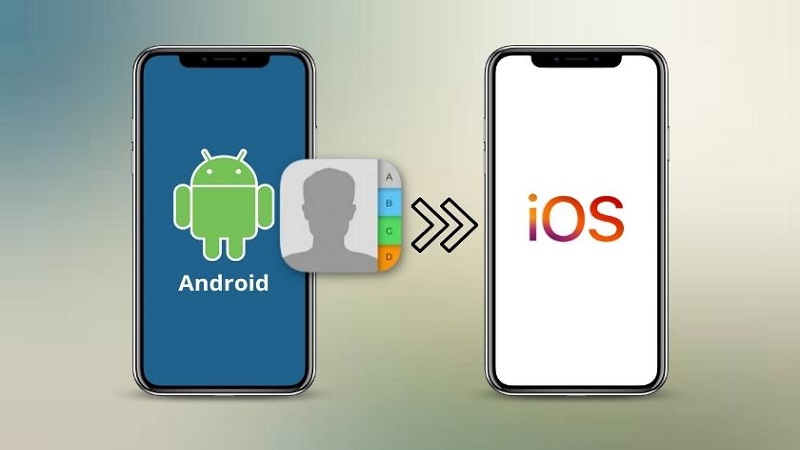
Hướng dẫn các cách chuyển danh bạ từ Android sang iPhone
Khi đổi điện thoại từ Android sang iPhone, việc giữ lại danh bạ là vô cùng quan trọng. Có nhiều cách để thực hiện điều này, từ ứng dụng chính thức của Apple đến các phương pháp đồng bộ qua Gmail hay Google. Dưới đây là 4 cách phổ biến, dễ thao tác nhất.
Chuyển danh bạ từ Android sang iPhone bằng ứng dụng Move to iOS
Một trong những cách chuyển danh bạ từ Android sang iPhone nhanh chóng và tiện lợi là sử dụng ứng dụng Move to iOS. Đây là giải pháp chính thức từ Apple, giúp di chuyển dữ liệu từ điện thoại Android sang iPhone một cách an toàn.
Bước 1: Trên iPhone mới, bạn bật thiết lập sao lưu và mở màn hình “Ứng dụng & dữ liệu”. Khi iPhone và Android được kết nối gần nhau với mạng Internet ổn định, bạn chọn “Di chuyển dữ liệu từ Android”. Sau đó nhấn “Tiếp theo” để nhận mã xác minh hiển thị trên iPhone.
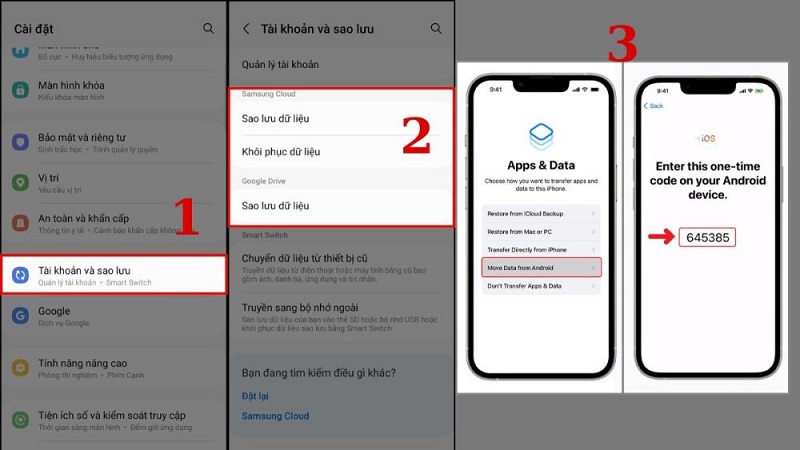
Bước 2: Trên thiết bị Android, tải ứng dụng Move to iOS từ CH Play. Trên iPhone, ứng dụng này đã được tích hợp sẵn trong quá trình thiết lập. Tiếp tục làm theo các hướng dẫn xác nhận trên cả hai máy, nhập mã xác minh trên iPhone và chọn các dữ liệu muốn di chuyển, bao gồm danh bạ, lịch, ảnh và video. Sau khi bấm “Next” trên Android, quá trình chuyển danh bạ sẽ bắt đầu. Thời gian hoàn tất phụ thuộc vào dung lượng dữ liệu và tốc độ mạng. Khi quá trình kết thúc, toàn bộ danh bạ từ Android sẽ được lưu trên iPhone, sẵn sàng sử dụng.
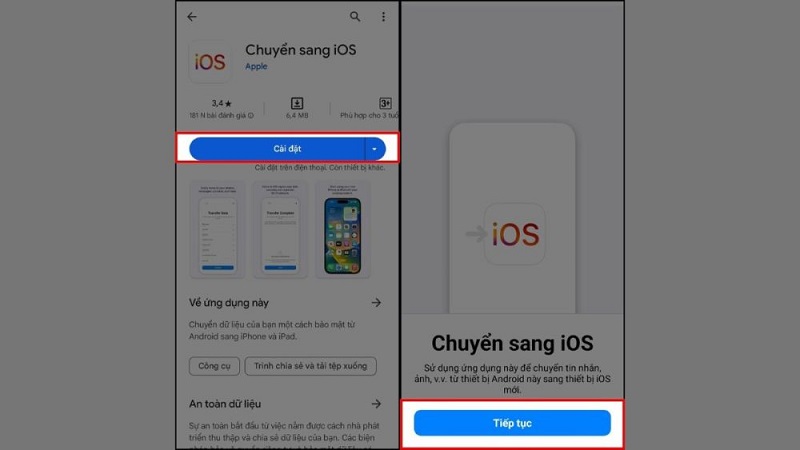
Chuyển danh bạ từ Android sang iPhone trực tiếp bằng Gmail
Một cách chuyển danh bạ từ Android sang iPhone đơn giản là sử dụng tài khoản Gmail. Phương pháp này đặc biệt hiệu quả khi bạn muốn di chuyển toàn bộ số liên lạc mà không cần cáp hay ứng dụng hỗ trợ.
Bước 1: Trên điện thoại Android, mở ứng dụng Danh bạ. Nhấn vào biểu tượng ba chấm để truy cập menu bên cạnh mục “Số liên lạc cần hiển thị”. Đây là nơi bạn quản lý cách hiển thị danh bạ và thực hiện các thao tác xuất dữ liệu.
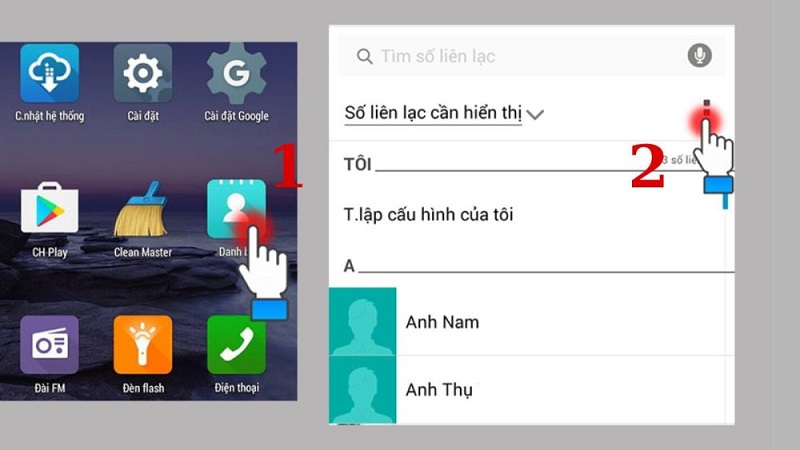
Bước 2: Chọn mục Quản lý danh bạ, sau đó nhấn vào Nhập/Xuất. Để tránh bỏ sót số liên lạc, bạn nên chọn chuyển tất cả danh bạ sang file .vcf.
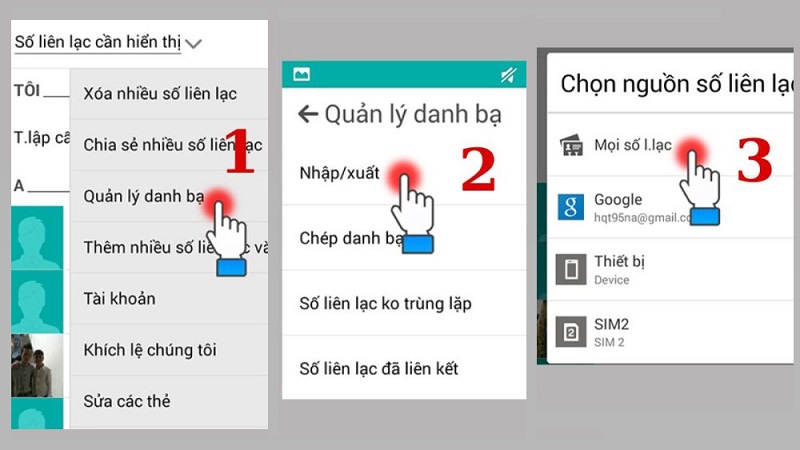
Bước 3: Trong cửa sổ Nhập/Xuất, chọn Xuất sang bộ nhớ. Sau khi file .vcf được tạo, nhấn giữ để chọn file này. Đây là bước chuẩn bị để gửi dữ liệu sang iPhone.
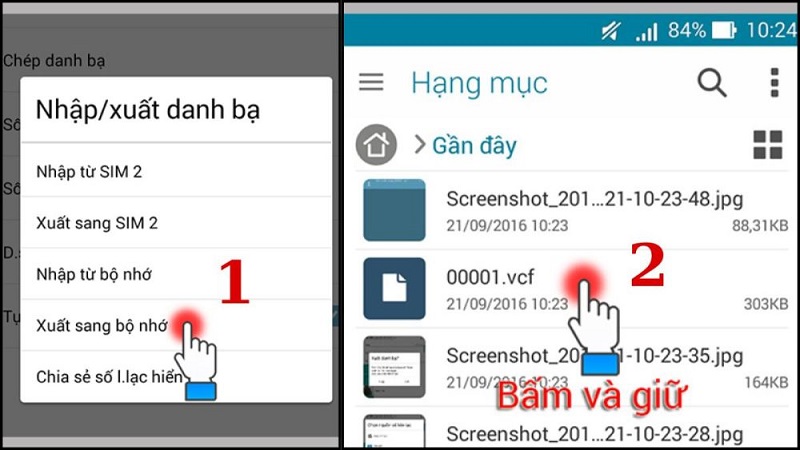

Mall) Loa Kiểm Âm Bluetooth EDIFIER MR3/MR5 I Công Suất 36W | Bluetooth 5.4 |
Bước 4: Chia sẻ file .vcf qua Gmail. Hãy đảm bảo nhập đúng địa chỉ Gmail mà bạn đang đăng nhập trên iPhone để dữ liệu được đồng bộ chính xác.
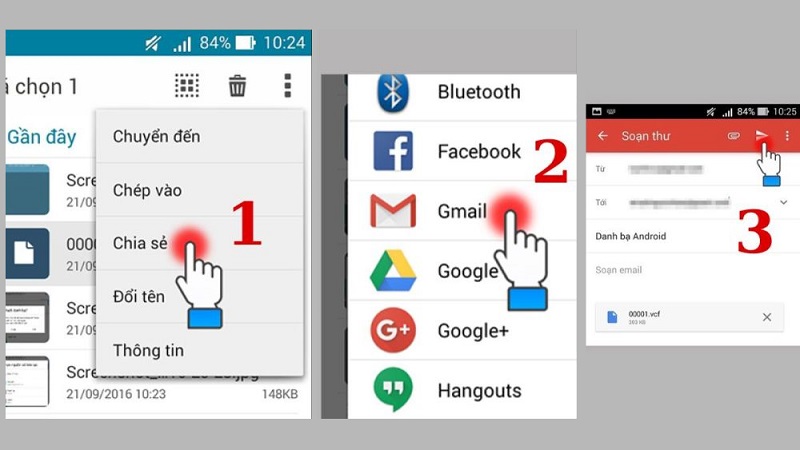
Bước 5: Trên iPhone, mở Gmail, tìm email chứa file .vcf, nhấn vào file đính kèm và chọn Thêm tất cả liên hệ. Ngay lập tức, toàn bộ danh bạ từ Android sẽ được chuyển sang iPhone, đảm bảo không bị mất thông tin.
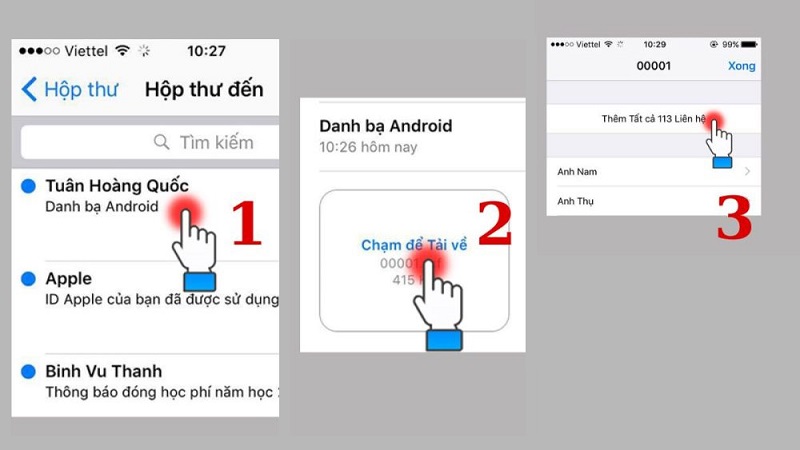
Chuyển dữ liệu danh bạ từ Android sang iPhone bằng Google
Ngoài cách chuyển danh bạ từ Android sang iPhone, bạn còn có thể sử dụng đồng bộ tài khoản Google để giữ toàn bộ số liên lạc một cách nhanh chóng và tiện lợi. Phương pháp này đặc biệt phù hợp khi bạn thường xuyên sử dụng dịch vụ Google trên cả hai thiết bị.
Bước 1: Trên điện thoại Android, mở mục Danh bạ và thực hiện sao lưu dữ liệu. Nhấn vào Sao lưu ngay để đảm bảo mọi số liên lạc đều được lưu vào tài khoản Google của bạn.
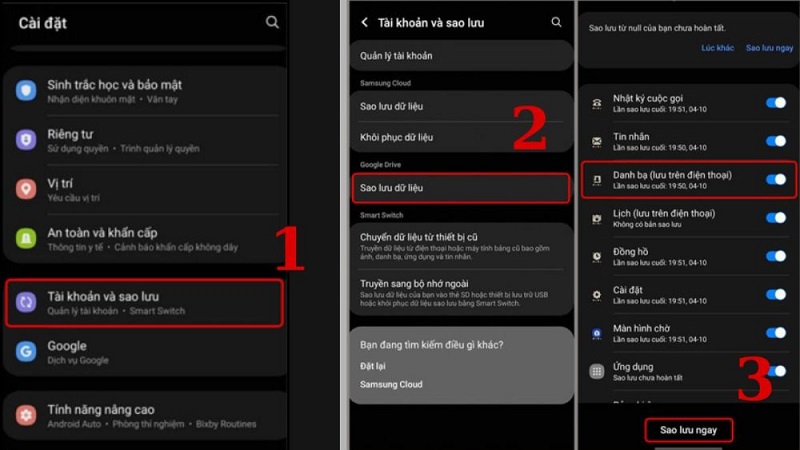
Bước 2: Trên iPhone, vào Cài đặt, chọn Mail > Tài khoản > Thêm tài khoản, sau đó chọn Google. Tiếp theo, đăng nhập vào tài khoản Gmail mà bạn đã sao lưu danh bạ từ Android. Khi đăng nhập thành công, bật tùy chọn Danh bạ (Turn on Contacts) để iPhone đồng bộ toàn bộ dữ liệu.
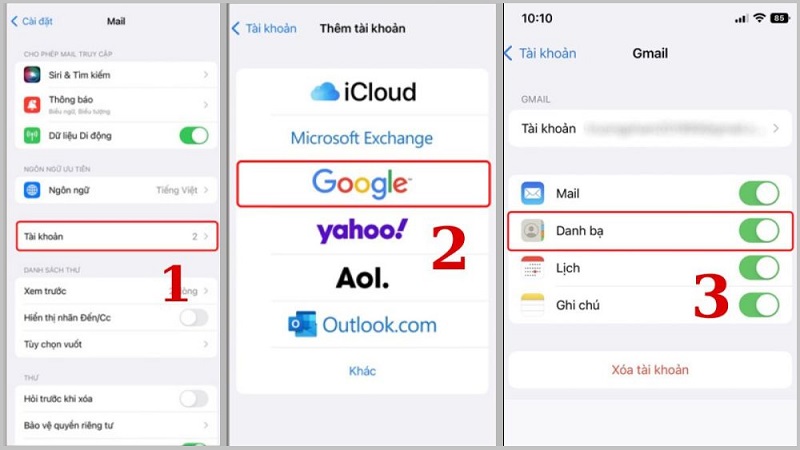
Ngay khi quá trình đồng bộ hoàn tất, toàn bộ danh bạ từ Android sẽ xuất hiện trên iPhone mà không cần thao tác thủ công. Phương pháp này không chỉ giúp bạn tiết kiệm thời gian mà còn đảm bảo dữ liệu luôn được cập nhật và đồng bộ giữa các thiết bị Google và iOS, mang lại trải nghiệm liền mạch khi đổi điện thoại.
Chuyển danh bạ từ Android sang iPhone bằng ứng dụng AT&T Mobile Transfer
Ngoài các cách chuyển danh bạ từ Android sang iPhone qua Gmail hay Move to iOS, bạn cũng có thể sử dụng ứng dụng AT&T Mobile Transfer để di chuyển dữ liệu một cách nhanh chóng và an toàn. Ứng dụng này phù hợp cho những ai muốn một giải pháp trung gian, dễ thao tác và không cần kết nối cáp.

AT&T Mobile Transfer có thể tải miễn phí trên cả App Store và Google Play. Trước khi bắt đầu, hãy đảm bảo cả hai điện thoại đều đã cài đặt ứng dụng và hoàn tất quy trình kích hoạt. Điểm khác biệt so với Move to iOS là bạn sẽ dùng iPhone quét QR code từ điện thoại Android. Sau đó, chỉ cần làm theo các hướng dẫn trên màn hình để chọn dữ liệu muốn chuyển, trong đó danh bạ sẽ được di chuyển sang iPhone nhanh chóng, đầy đủ và chính xác.
Một số lưu ý trước khi chuyển danh bạ Android sang iPhone
- Sao lưu dữ liệu trước khi chuyển: Trước khi bắt đầu, hãy sao lưu toàn bộ danh bạ trên điện thoại Android. Việc này giúp tránh mất thông tin quan trọng nếu quá trình chuyển dữ liệu gặp sự cố.
- Đảm bảo kết nối Internet ổn định: Khi sử dụng cách chuyển danh bạ từ Android sang iPhone bằng ứng dụng Move to iOS hay đồng bộ qua Google, kết nối mạng ổn định sẽ giúp quá trình chuyển danh bạ diễn ra nhanh chóng và chính xác, tránh lỗi dữ liệu.
- Kiểm tra dung lượng thiết bị: Nếu danh bạ đi kèm với hình ảnh hoặc dữ liệu lớn, hãy đảm bảo iPhone có đủ bộ nhớ trống để lưu toàn bộ thông tin.
- Đăng nhập cùng một tài khoản: Khi đồng bộ danh bạ qua Gmail hoặc Google, hãy chắc chắn đăng nhập đúng tài khoản đã sao lưu dữ liệu trên Android để iPhone nhận đầy đủ danh bạ.
- Chọn dữ liệu cần chuyển: Nếu không muốn chuyển tất cả, bạn nên chọn lọc danh bạ cần thiết. Tuy nhiên, để tránh thiếu số liên lạc quan trọng, việc chuyển toàn bộ danh bạ thường là lựa chọn an toàn hơn.
- Kiểm tra sau khi hoàn tất: Sau khi quá trình chuyển hoàn tất, hãy mở iPhone và kiểm tra xem tất cả danh bạ đã được đồng bộ đầy đủ, tránh bỏ sót số liên lạc quan trọng.
Nên chọn phương pháp nào là tốt nhất?
Chọn cách chuyển danh bạ từ Android sang iPhone phụ thuộc vào nhu cầu và điều kiện của bạn. Nếu muốn nhanh chóng và dễ thực hiện, Move to iOS là lựa chọn tối ưu, đặc biệt khi thiết lập iPhone mới. Với những ai thường sử dụng Google/Gmail, đồng bộ qua tài khoản Google sẽ giúp dữ liệu luôn được cập nhật và tiện lợi khi thay đổi thiết bị. Trong khi đó, các ứng dụng trung gian như AT&T Mobile Transfer phù hợp khi bạn muốn di chuyển dữ liệu một cách trực quan và không cần kết nối cáp. Lựa chọn phương pháp phù hợp sẽ giúp bảo toàn toàn bộ danh bạ an toàn và nhanh chóng.
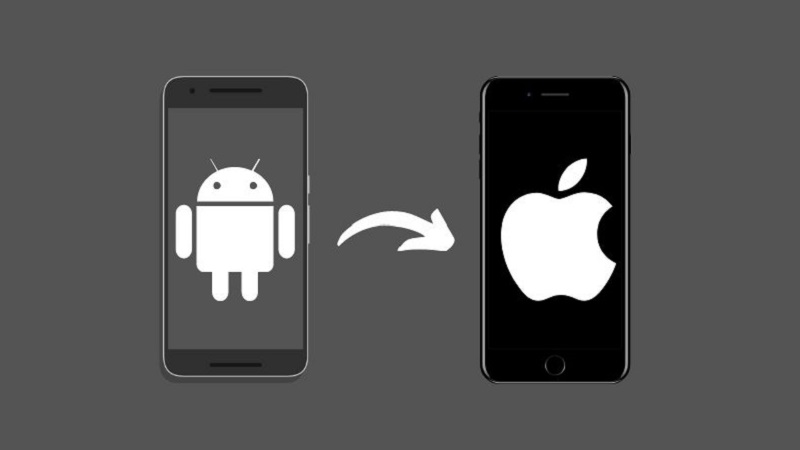
Câu hỏi thường gặp
Khi chuyển danh bạ từ Android sang iPhone, nhiều người còn băn khoăn về các vấn đề liên quan đến tính năng, dữ liệu và phương pháp thực hiện. Dưới đây là những câu hỏi phổ biến nhất cùng lời giải đáp chi tiết giúp bạn yên tâm hơn khi thực hiện:
Có thể chuyển toàn bộ danh bạ từ Android sang iPhone không?
Bạn hoàn toàn có thể chuyển toàn bộ danh bạ từ Android sang iPhone bằng các phương pháp như Move to iOS, Gmail, Google hoặc ứng dụng AT&T Mobile Transfer. Việc chuyển toàn bộ danh bạ giúp tránh bỏ sót số liên lạc quan trọng. Lưu ý kiểm tra bộ nhớ iPhone còn đủ trống và kết nối Internet ổn định để quá trình diễn ra nhanh chóng và an toàn. Một số ứng dụng còn hỗ trợ cả hình ảnh, nhóm liên lạc đi kèm danh bạ.

Quá trình chuyển danh bạ mất bao lâu?
Thời gian của cách chuyển danh bạ từ Android sang iPhone thuộc vào số lượng liên lạc, dung lượng dữ liệu đi kèm và tốc độ mạng. Nếu danh bạ chỉ gồm số điện thoại, quá trình thường mất vài phút. Tuy nhiên, nếu có nhiều thông tin như ảnh, địa chỉ email, thời gian có thể kéo dài hơn. Sử dụng ứng dụng chính thức như Move to iOS hay Google đồng bộ thường nhanh và ổn định hơn so với phương pháp thủ công.
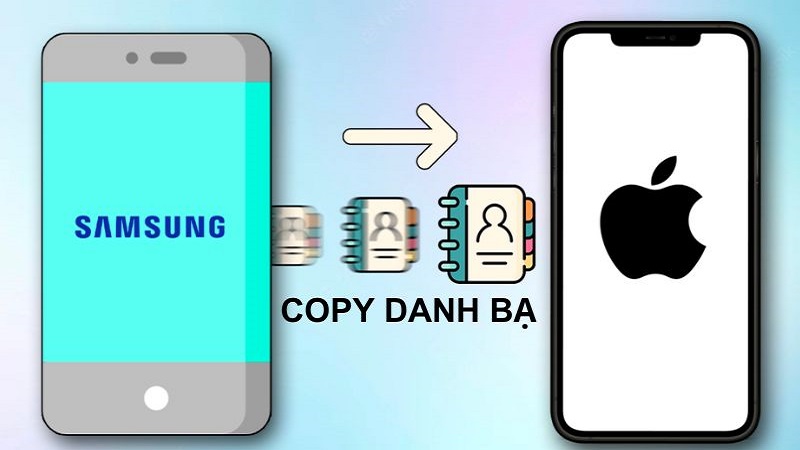
Làm thế nào để tránh mất dữ liệu trong quá trình chuyển?
Để đảm bảo không mất dữ liệu, bạn nên sao lưu danh bạ trên Android trước khi chuyển. Chọn phương pháp chính thức, đáng tin cậy như Move to iOS hoặc đồng bộ Google/Gmail. Tránh tắt máy hoặc mất kết nối Internet trong khi quá trình đang diễn ra. Sau khi chuyển xong, hãy mở iPhone và kiểm tra toàn bộ danh bạ, đảm bảo tất cả số liên lạc đều được đồng bộ đầy đủ.

Tạm kết
Tóm lại, cách chuyển danh bạ từ Android sang iPhone không còn phức tạp nhờ Move to iOS, Gmail, đồng bộ Google hay các ứng dụng trung gian như AT&T Mobile Transfer. Tùy theo nhu cầu và điều kiện, bạn có thể chọn cách nhanh chóng và an toàn nhất. Trước khi chuyển, hãy sao lưu dữ liệu và đảm bảo kết nối ổn định để tránh mất thông tin quan trọng. Thực hiện đúng các bước hướng dẫn, toàn bộ danh bạ sẽ được di chuyển đầy đủ, giúp bạn tiếp tục liên lạc thuận tiện trên iPhone mới.
XEM THÊM:
- 4 cách kiểm tra số điện thoại VinaPhone và thông tin thuê bao nhanh chóng
- Điện thoại realme C53 hiện có giá bao nhiêu? Có nên mua ở thời điểm này?
Nguồn Trang : https://hoanghamobile.com/tin-tuc/cach-chuyen-danh-ba-tu-android-sang-iphone/
Bài viết gợi ý
- Ca sĩ Tố My ra sao sau 4 tháng nhập viện điều trị phình động mạch não?
Hồi tháng 8, Tố My khiến nhiều người lo lắng khi phải hủy nhiều show diễn để nhập viện điều trị bệnh. Cô tiết lộ cách đây 2 năm được bác sĩ chẩn đoán có một đoạn phình động mạch não. Gần đây, khu vực phình này có dấu hiệu giãn lớn hơn, buộc nữ ca sĩ phải tiến hành đặt stent theo chỉ định. Th�...
- Tây Ban Nha kỷ lục 30 trận bất bại: Quyền uy không Lamine Yamal
- NSƯT Kim Tiểu Long ăn chay trường, sống an yên kín tiếng ở tuổi 51
- Cắt giảm thủ tục hành chính những giấy tờ pháp lý của công dân
- Bé gái Trung Quốc suýt mù, được bác sĩ Việt cứu ngoạn mục, mẹ bé xúc động: “Tôi vô cùng biết ơn!”
- Hồ Quỳnh Hương 45 tuổi lên xe hoa và loạt sao Việt kết hôn năm 2025
- Góc bếp nhỏ của người đàn ông
- ‘Hệ số lương đặc thù với nhà giáo là đãi ngộ xứng đáng, không phải ân huệ'